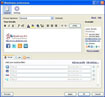WiseStamp - Email Signatures
WiseStamp là một tiện ích mở rộng dành riêng cho Firefox, giúp bạn thiết kế chữ ký cho email với nhiều định dạng từ màu sắc, font chữ đến chèn hình ảnh.
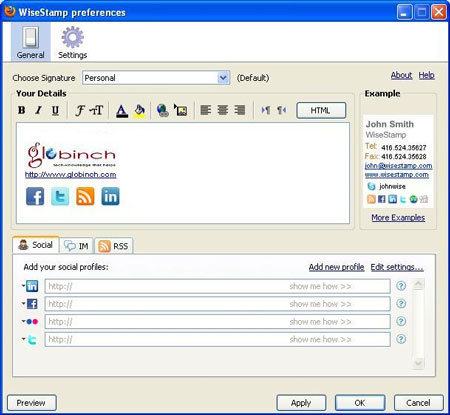
Bạn phải truy cập vào địa chỉ trên bằng trình duyệt Firefox, nhấn Install on Firefox, rồi chọn tiếp Install trong hộp thoại hiện ra. Cài đặt xong, một biểu tượng của add-on này sẽ xuất hiện bên dưới góc phải cửa sổ Firefox. Bạn nhấn chuột phải vào đó, chọn Open WiseStamp để tạo hay chỉnh sửa chữ ký sau này.
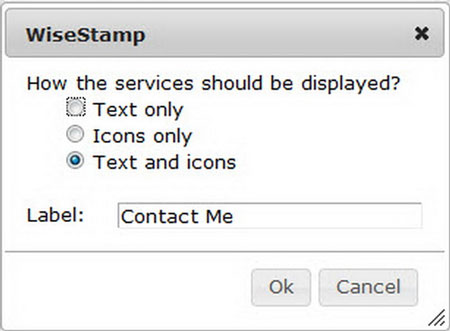
Giao diện tạo chữ ký riêng
WiseStamp cho phép bạn tạo hai loại chữ ký là Persional (riêng tư) và Bussines (công việc). Nhờ vậy, bạn sẽ rất linh động khi cần sử dụng nhiều chữ ký khác nhau khi soạn mail mà không phải gõ lại nhiều lần, chẳng hạn sử dụng chữ ký cho email cá nhân hay công việc…
Ở giữa giao diện là nơi để bạn nhập nội dung và định dạng chữ ký. Tại đây, bạn có thể nhập vào nội dung bằng tiếng Việt có dấu với bảng mã Unicode, chèn ảnh với đường dẫn ảnh có sẵn trên mạng (vì chương trình chỉ cho chèn đường dẫn trực tiếp).
Ngoài nội dung chính của email, bạn còn có thể chèn vào thông tin tài khoản trên mạng của mình ở các Social Icons (tài khoản ở mạng xã hội ảo như Facebook, Flickr, Twitter…), IM Icons (tài khoản ở dịch vụ chat tức thời như Google Talk, Skype, MSN).
Trong mỗi thẻ trên, bạn nhấn vào Settings để thiết lập chế độ hiển thị thông tin là Text only (chỉ hiện chữ), Icons only (chỉ hiện biểu tượng), Text and icons (hiện thị cả phần chữ và biểu tượng), Label (tên thẻ hiển thị phía trước các tài khoản). Xong nhấn Apply hoặc OK để sửa đổi có hiệu lực ngay lập tức.
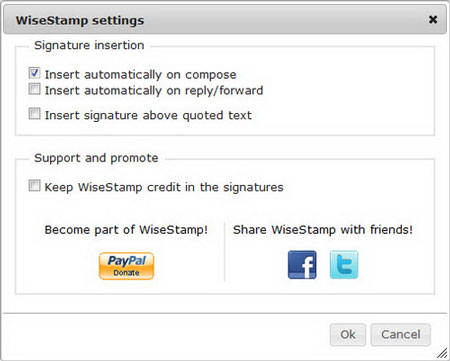
Chọn chế độ hiển thị theo văn bản hay biểu tượng hoặc cả hai
Đặc biệt, với phiên bản mới này WiseStamp còn cung cấp cho bạn việc đóng khung chữ ký và làm màu nền nổi bật khá bóng bẩy. Để thực hiện, bạn nhấn vào thẻ Design. Sau đó, chọn kiểu đóng khung phần chữ ký ở mục Border type và cách hiện thị màu nền tại mục Background color.
Thiết kế xong hai loại chữ ký thì bạn chọn Default sau loại chữ ký cần dùng để sử dụng cho mọi bức thư hoặc nhấn Rename để đổi tên lưu trữ cho chữ ký đã tạo. Để xem trước chữ ký đã vừa mắt chưa thì bạn nhấn Preview.
Ngoài ra, trong thẻ Settings… ở phía trên giao diện chính còn cung cấp cho bạn nhiều chức năng nâng cao khác khi sử dụng ứng dụng này, như tùy chọn Insert automatically on compose (cho phép tự động chèn chữ ký vào email khi soạn thư mới), Insert automatically on reply/forward (cho phép tự động chèn chữ ký vào email khi trả lời hoặc chuyển tiếp thư), Insert signature above quoted text (chèn chữ ký phía trên phần văn bản trích dẫn), Keep WiseStamp credit in the signatures (chèn thêm thông tin của công cụ WiseStamp vào mỗi chữ ký).
Lưu ý: theo thử nghiệm của tác giả thì WiseStamp sẽ làm gián đoạn quá trình đăng nhập hộp thư Gmail của bạn khi tải hộp thư có dùng tính năng Inbox preview. Do vậy, nếu đang sử dụng tính năng trên thì bạn nên vô hiệu hóa bằng cách: nhấn vào Settings trên tài khoản email, rồi chọn thẻ Labs, chọn tiếp Disable ở tính mục Inbox preview.
Trong quá trình soạn thư, nếu không thiết lập chế độ tự động chèn chữ ký thì bạn vẫn có thể linh động chèn vào nhanh chóng bằng cách nhấn chuột phải trên khung soạn thảo, rồi chọn Insert Signature. Sau đó nhấn vào tên chữ ký đã lưu trữ (mặc định có hai tùy chọn là Persional và Bussines).
Theo TTO